Ένα επιτυχημένο πορτρέτο ζει από τις λεπτομέρειες, και τα μάτια παίζουν κεντρικό ρόλο. Συμμετέχουν συναισθηματικά, βάθος και χαρακτήρα. Αν θέλεις τα μάτια των πορτρέτων σου να ξεχωρίζουν ιδιαίτερα, τότε η τεχνική του Dodge and Burn, σε συνδυασμό με διαχωρισμό συχνοτήτων, είναι εξαιρετικά κατάλληλη. Σε αυτή την οδηγία θα σου δείξω πώς να δώσεις στα μάτια τους τη λάμψη και το βάθος με στοχευμένες προσαρμογές.
Σημαντικότερα ευρήματα
- Ο διαχωρισμός συχνοτήτων επιτρέπει ακριβείς προσαρμογές χωρίς να επηρεάζει άλλα στοιχεία της εικόνας.
- Με τις τεχνικές Dodge and Burn μπορείς να εφαρμόσεις τόσο φωτισμό όσο και σκίαση στα μάτια επαγγελματικά.
- Μια σύγκριση πριν και μετά υπογραμμίζει την επίδραση αυτών των τεχνικών.
Βήμα-βήμα οδηγίες
Άνοιξε την εικόνα σου στο Photoshop και βεβαιώσου ότι έχεις ήδη ρυθμίσει τον διαχωρισμό συχνοτήτων. Θα χρειαστείς δύο επίπεδα καμπυλών, ένα για να φωτίσεις τα μάτια και ένα για να τα σκιάσεις.
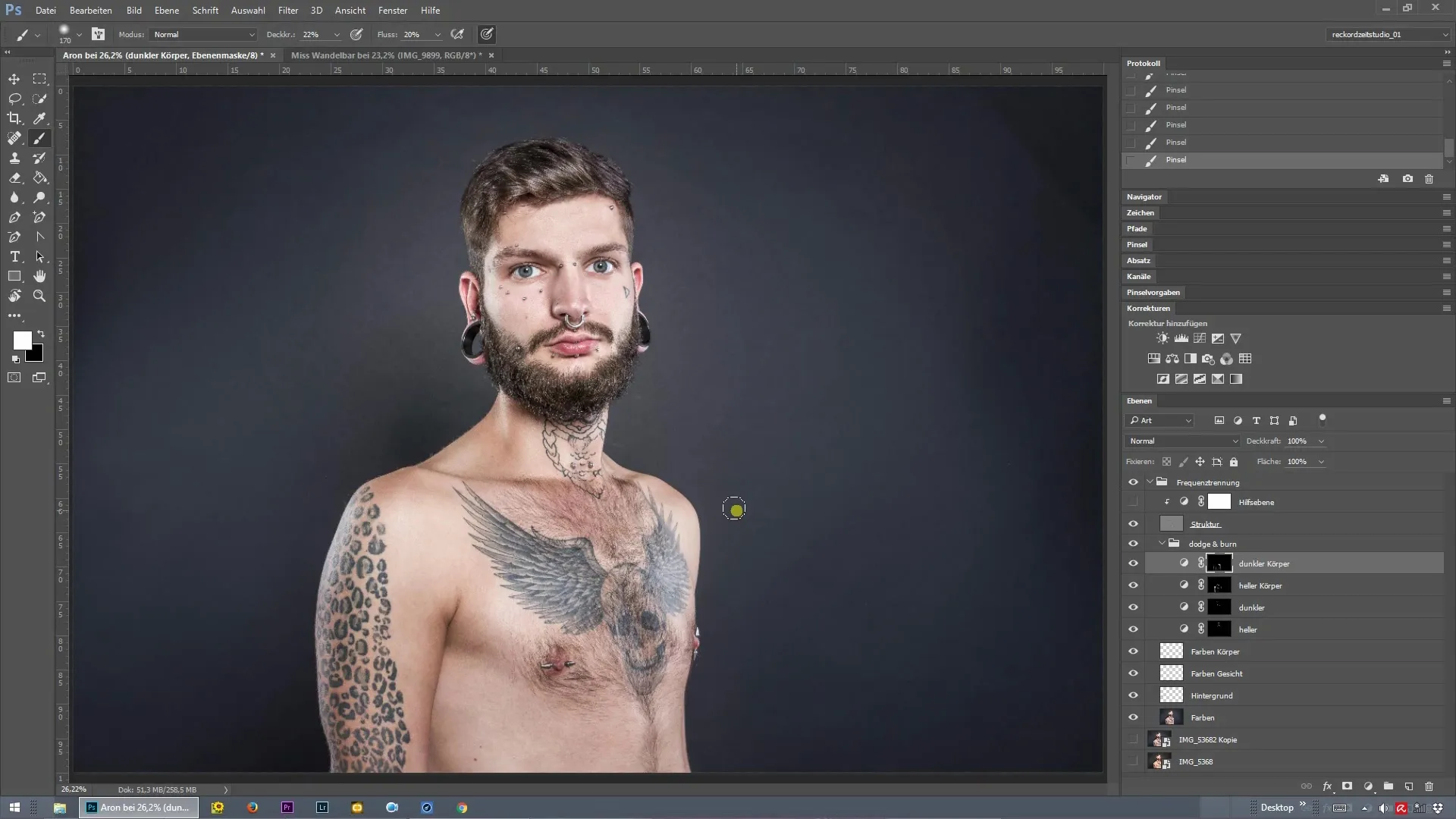
Πρώτα πρόσθεσε ένα νέο επίπεδο καμπυλών, το οποίο θα ονομάσεις «Φωτεινότερα Μάτια». Πήγαινε στο μενού επιπέδων και δημιούργησε μια νέα καμπύλη. Πειραματίσου με τους ρυθμιστές για να αυξήσεις στοχευμένα τη φωτεινότητα των ματιών, χωρίς να επηρεάσεις ολόκληρη την εικόνα.
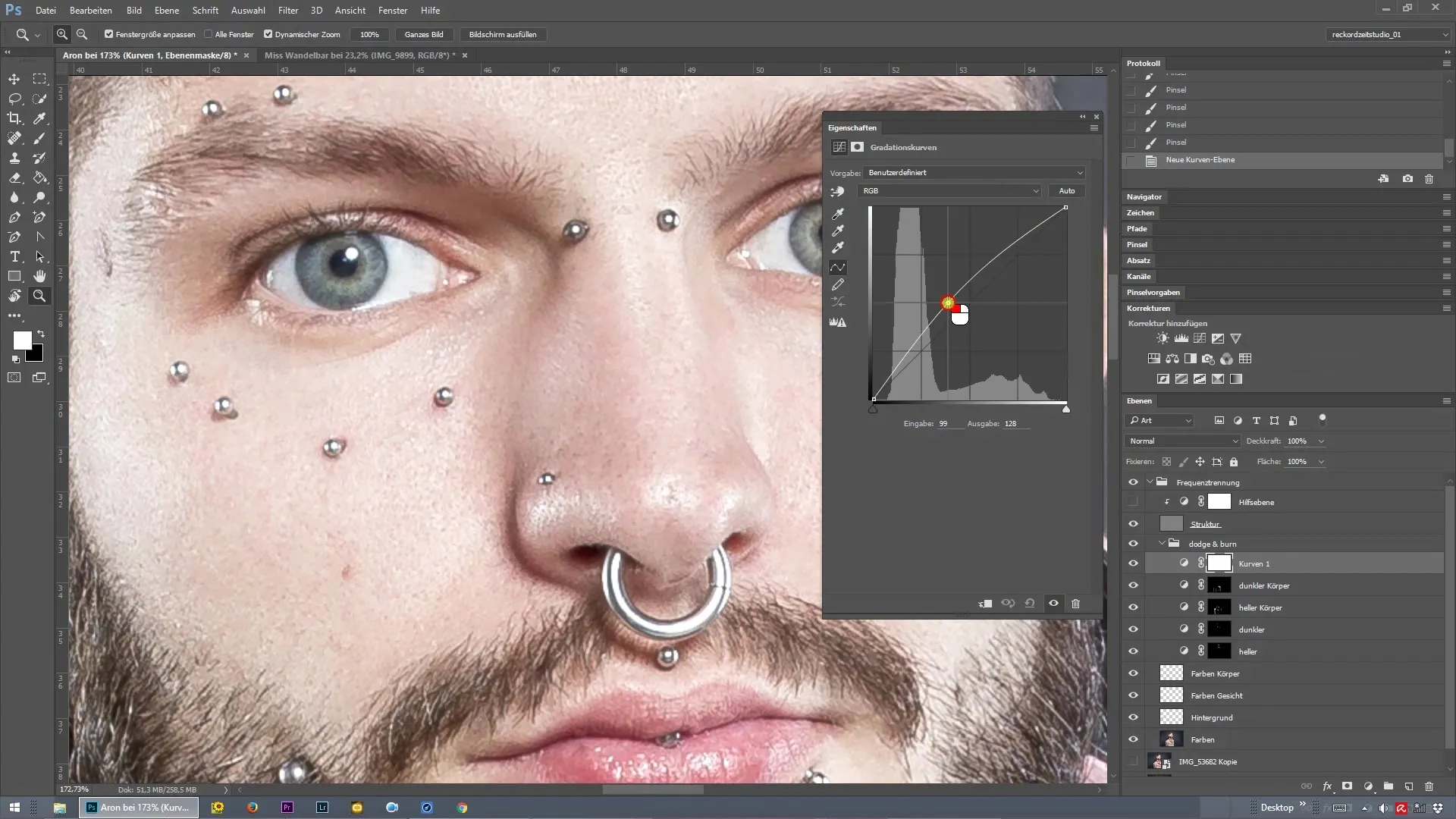
Tώρα, αφού έχεις δημιουργήσει το επίπεδο για φωτεινότερα μάτια, μπορείς να το διπλασιάσεις. Ονόμασε το νέο επίπεδο σε «Σκοτεινότερα Μάτια». Σε αυτό το επίπεδο, μετακίνησε τον ρυθμιστή της καμπύλης προς τα δεξιά για να σκιάσεις τις κόρες και την άκρη των ματιών, κάτι που θα ενισχύσει τις αντιθέσεις.
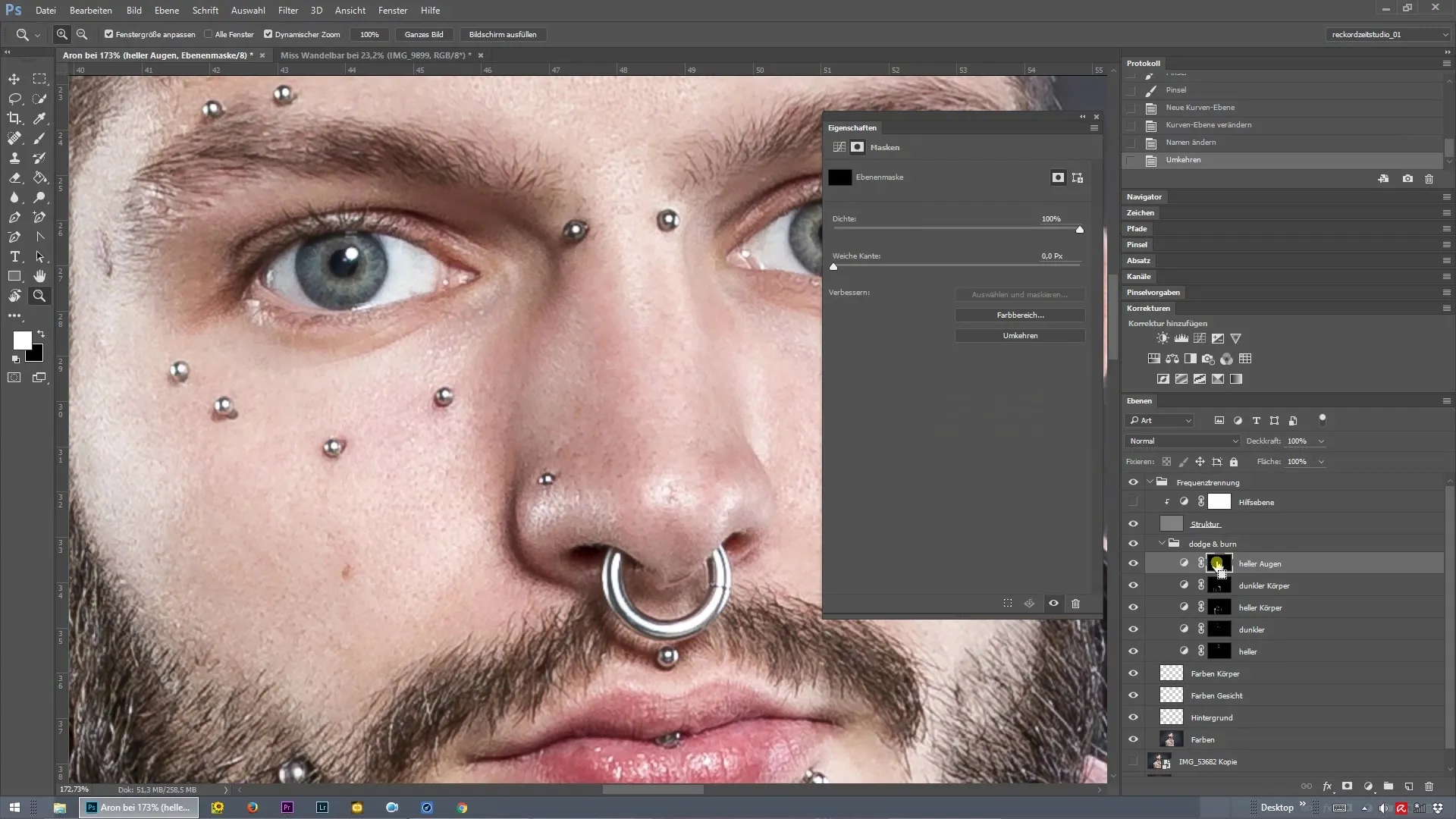
Με το επίπεδο «Φωτεινότερα Μάτια», ενεργοποίησε το εργαλείο πινέλου. Επίλεξε μια μαλακή άκρη πινέλου και βεβαιώσου ότι έχεις ρυθμίσει την αδιαφάνεια περίπου στο 20-30 %. Τώρα μπορείς να ζωγραφίσεις προσεκτικά πάνω από την ίριδα των ματιών, για να τους δώσεις περισσότερη λάμψη.
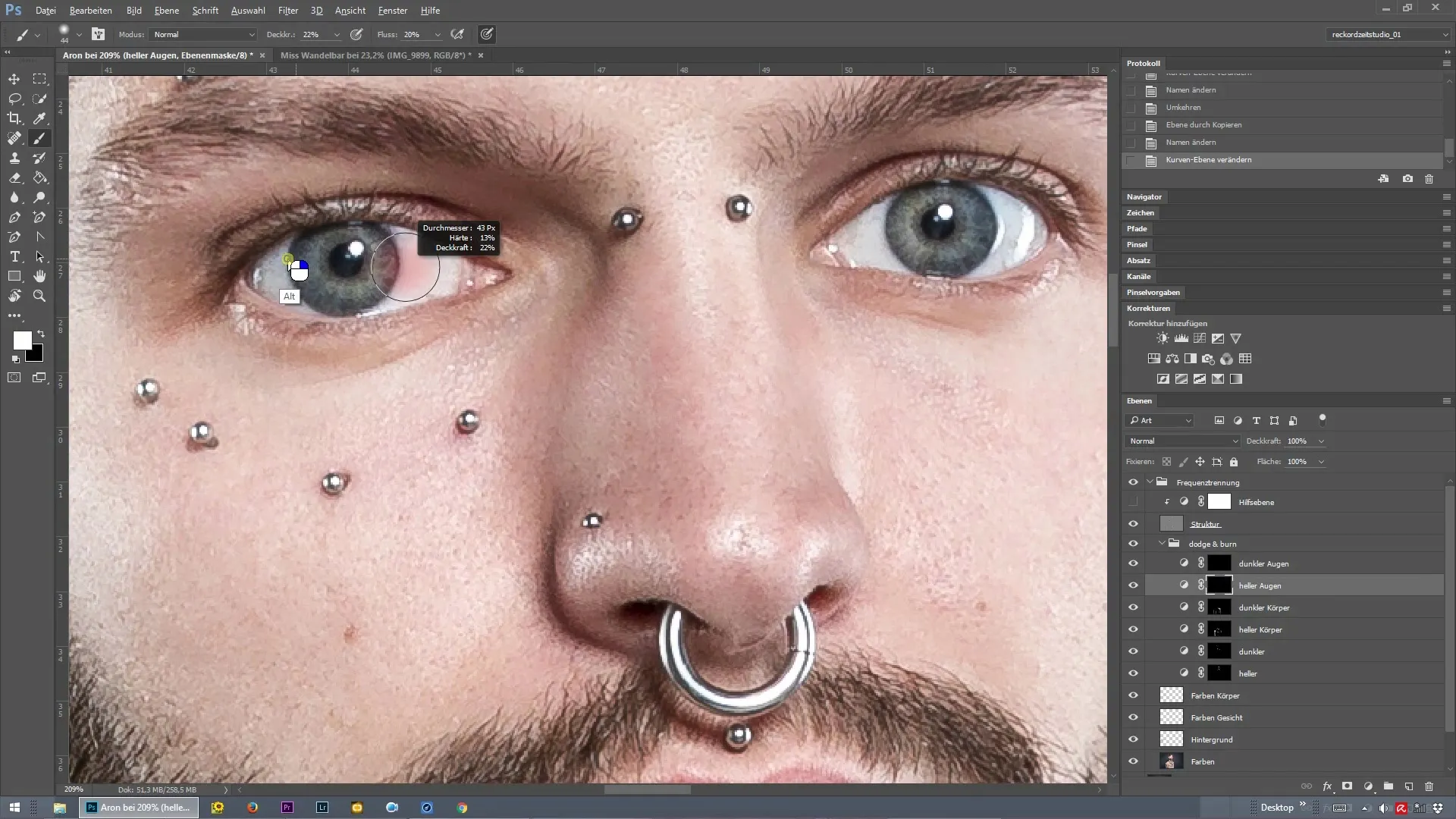
Μια μεγέθυνση πάνω στα μάτια θα σε βοηθήσει να εργαστείς με περισσότερη ακρίβεια. Μπορείς να αναδείξεις πιο λεπτές λεπτομέρειες, οι οποίες διαφέρουν ανάλογα με την ανάλυση της εικόνας. Προσπάθησε να αναδείξεις μόνο τις πιο φωτεινές περιοχές της ίριδας για να αποκτήσεις έναν φυσικό αέρα.
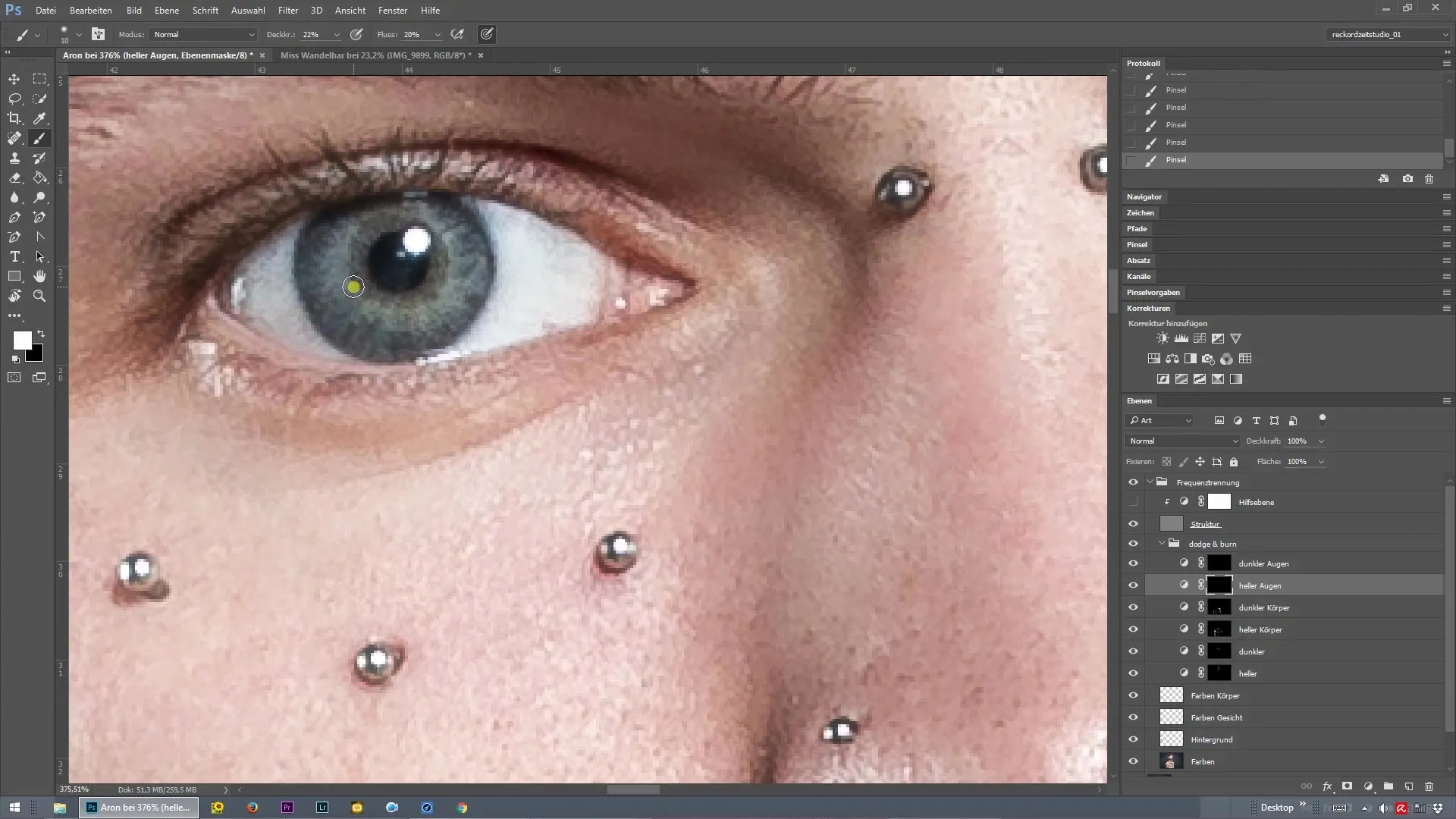
Τώρα, γύρισε στο επίπεδο «Σκοτεινότερα Μάτια». Εδώ χρησιμοποιείς επίσης το εργαλείο πινέλου για να σκιάσεις λίγο την κόρη. Ζωγράφισε ελαφρά κατά μήκος της άκρης της κόρης, για να τονίσεις το βάθος του ματιού και να εντείνεις την ματιά.
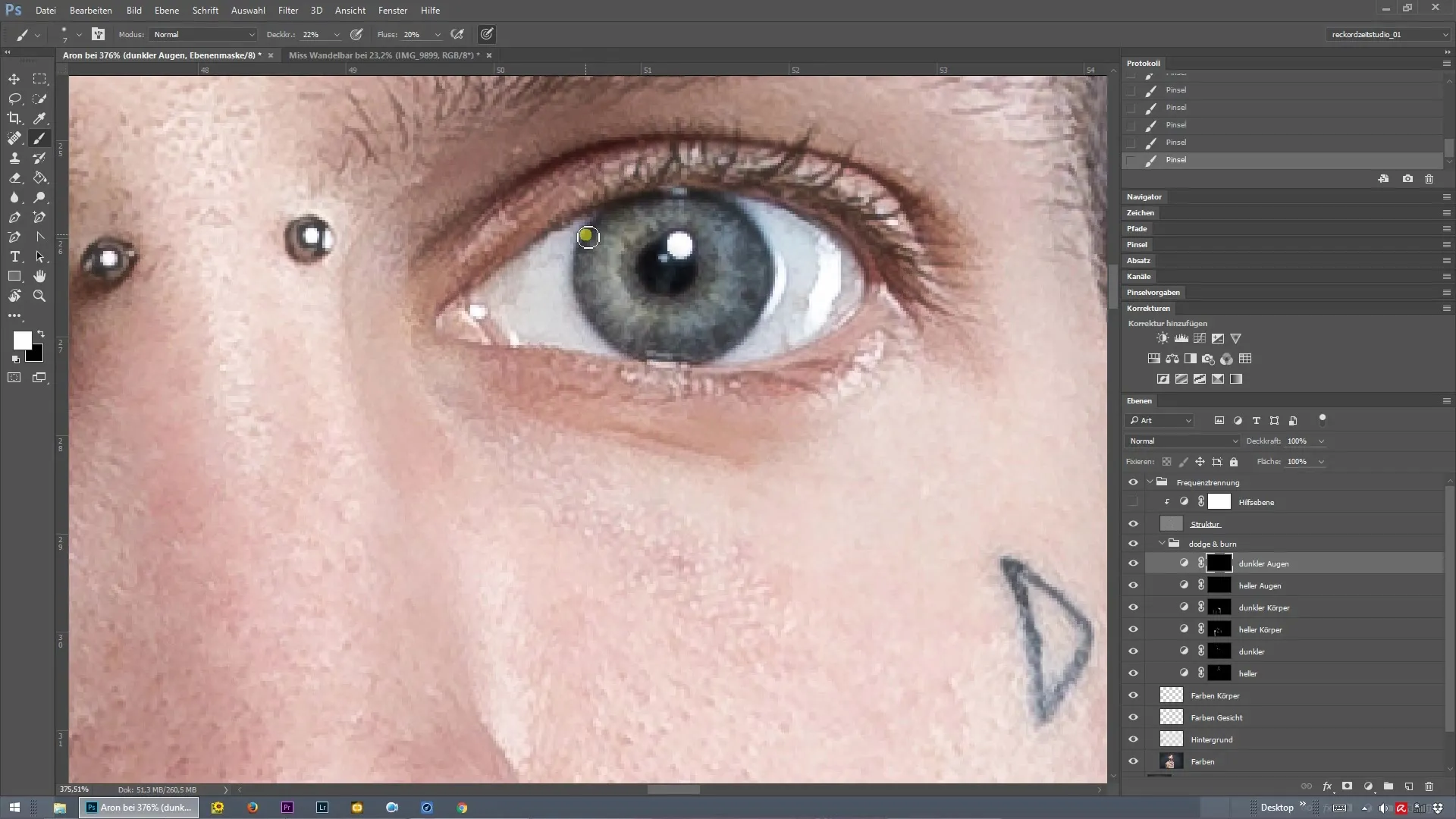
Θυμήσου ότι η επεξεργασία εικόνας θα πρέπει να γίνεται σε μικρά βήματα. Δημιούργησε τα εφέ αργά, ώστε το αποτέλεσμα να παραμένει φυσικό και να μην φαίνεται υπερβολικό. Όταν τελειώσεις, παρουσίασε μια σύγκριση πριν και μετά, για να καταγράψεις τη διαφορά.
Το τελικό αποτέλεσμα θα αναβιώσει τα πορτρέτα σου σε ένα νέο επίπεδο. Μέσω της σωστής εφαρμογής του διαχωρισμού συχνοτήτων, σε συνδυασμό με το Dodge and Burn, μπορείς να κάνεις τα μάτια των υποκειμένων σου να λάμψουν.
Περίληψη – Αναδείξτε τα μάτια αποτελεσματικά με διαχωρισμό συχνοτήτων στο Photoshop
Εμπιστεύσου αυτή την τεχνική για να κάνεις τα μάτια των πορτρέτων σου ζωντανά και συναρπαστικά. Με τα βήματα για τον διαχωρισμό συχνοτήτων και τα στοχευμένα εφέ φωτισμού, θα επιτύχεις σύντομα εντυπωσιακά αποτελέσματα.
Συχνές ερωτήσεις
Πώς λειτουργεί ο διαχωρισμός συχνοτήτων;Ο διαχωρισμός συχνοτήτων χωρίζει μια εικόνα σε δύο επίπεδα – ένα για το χρώμα και ένα για την υφή, έτσι ώστε να γίνονται προσαρμογές χωρίς απώλεια λεπτομερειών.
Τι είναι το Dodge and Burn;Το Dodge and Burn είναι τεχνικές για επιλεκτική φωτεινότητα (Dodge) και σκίαση (Burn) ορισμένων περιοχών μιας εικόνας, για να δημιουργήσουν αντιθέσεις και να διαφοροποιήσουν το παιχνίδι του φωτός.
Πώς μπορώ να επιτύχω φυσικά αποτελέσματα;Δούλεψε με χαμηλή αδιαφάνεια πινέλου και χτίσε το εφέ σταδιακά, για να αποφεύγεις έναν υπερβολικό τρόπο.


